LG 55LS75C-B INSTALLATION MANUAL [it]
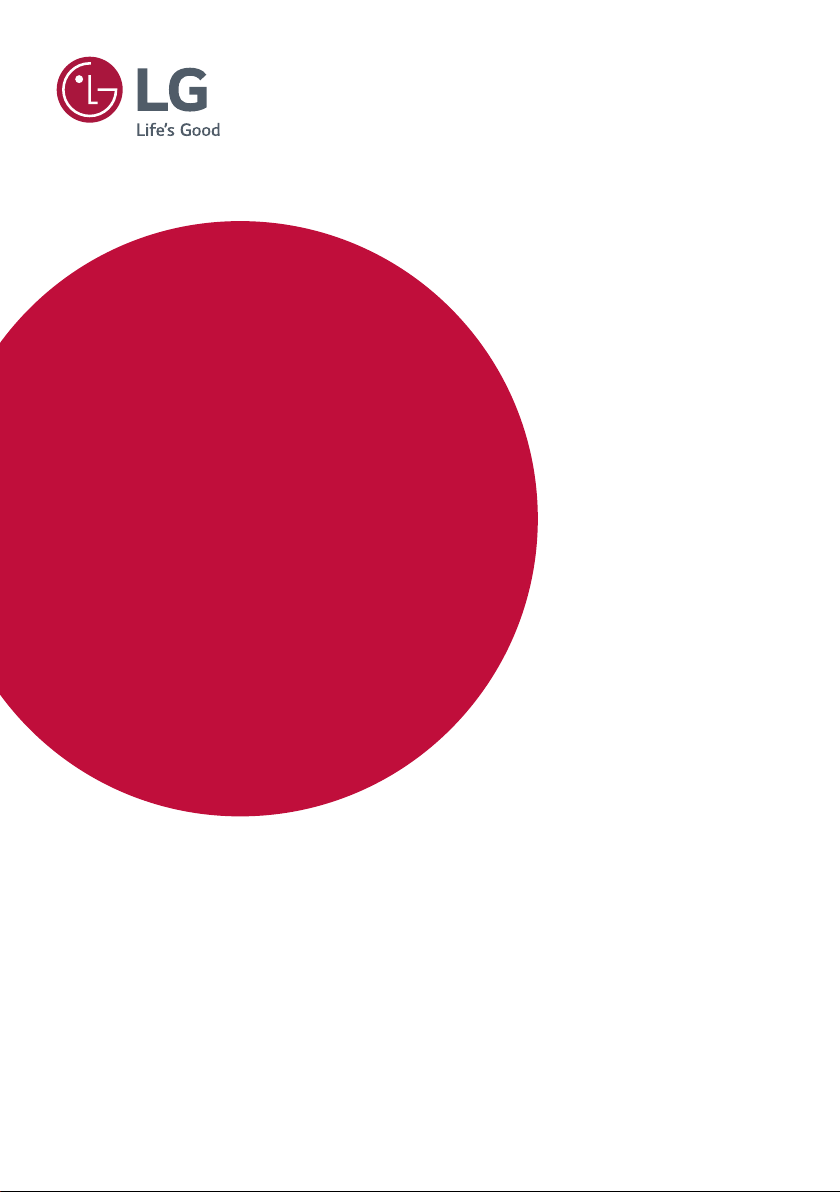
MANUALE DI INSTALLAZIONE
LG Digital
Signage
(MONITOR SIGNAGE)
Leggere attentamente il presente manuale prima di utilizzare
l’apparecchio e conservarlo come riferimento futuro.
webOS 3.0
www.lg.com
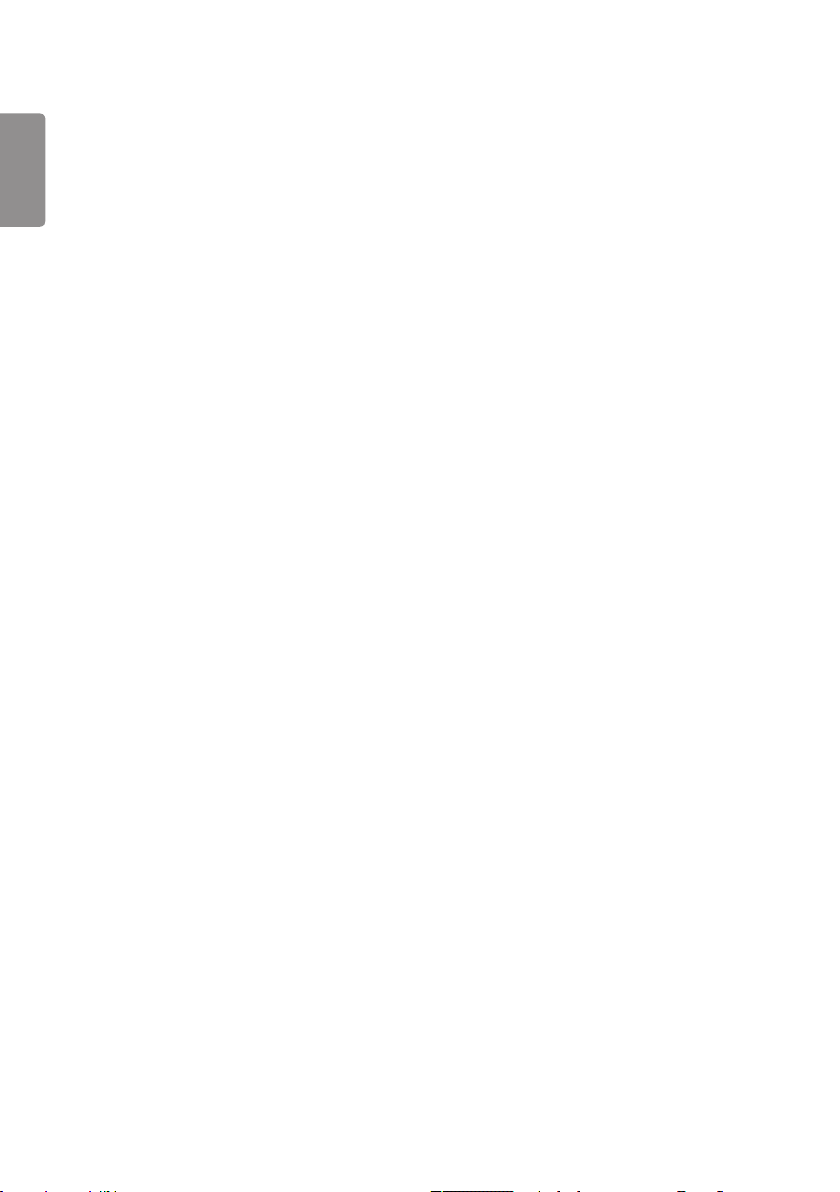
2
ITALIANO
SOMMARIO
ACCESSO AL MENU DI
INSTALLAZIONE ............................4
MENU DI INSTALLAZIONE ...........5
- Signage Setup.....................................................................5
Power On Status
Wake On LAN
LAN Daisy Chain
Power Off Management
Rotation
Beacon
Baudrate (9.600/115.200)
Power On Delay (0 - 250)
Check Screen
Digital Audio Input
Speaker
USB Auto Playback
Interface Selection
OPS Power Control
Multi Display Mode
Power Indicator
Sync Mode
Intelligent Auto
Studio Mode
HDMI IT Contents
White Balance
Application
Web Browser
Status Message
SIMPLINK Setup
Local Dimming
Holiday Schedule
Easy Brightness Control
Impostazione Signage BLU analogico
Crestron
Enterprise Settings
No Signal Image
Signage 365 Care
Quiet mode (Fan OFF)
Factory Reset
Guida all'uso di Content Rotation
- USB Cloning ...................................................................... 21
Send to USB
Receive from USB
Logo Image Download
- Password Change ..........................................................21
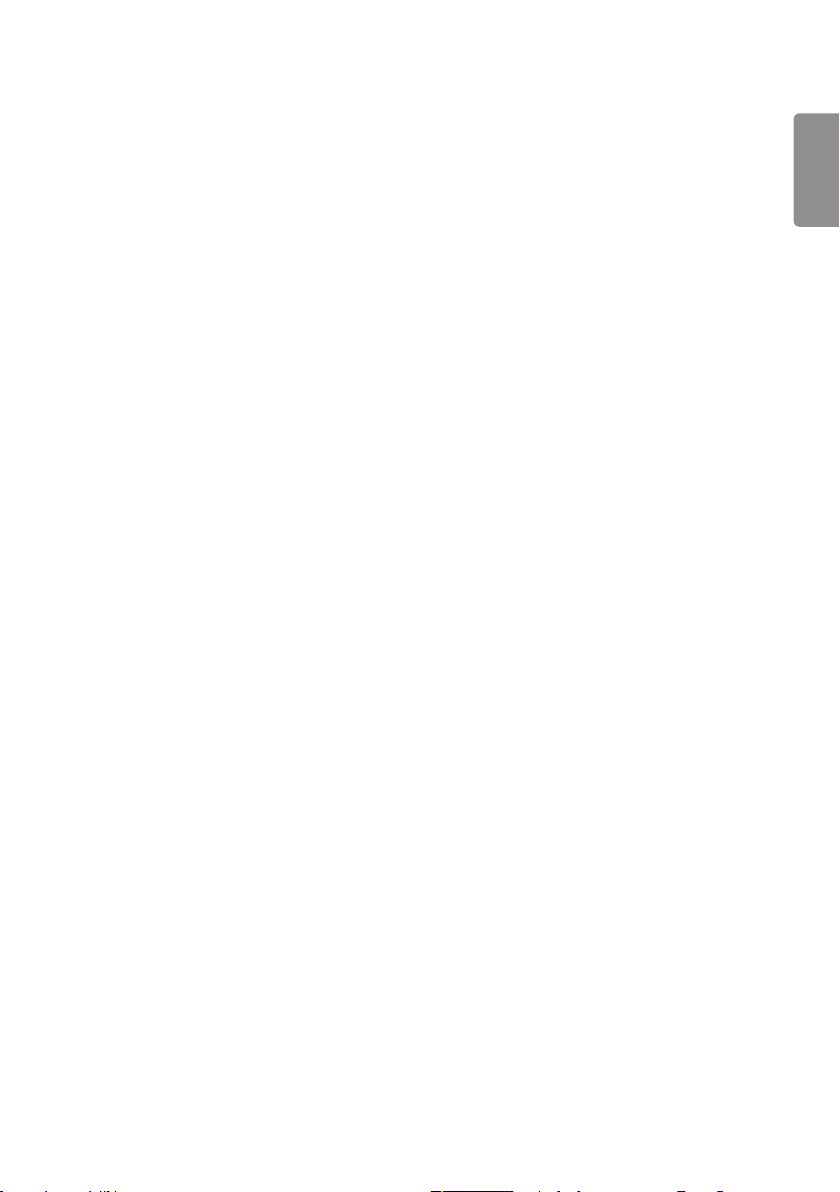
3
ITALIANO
- Fail Over ..............................................................................22
Off
Auto
Manuale
- ISM Method ...................................................................... 23
Mode
Repeat
Wait
Duration
Repeat Day
Start Time
End Time
Action Cycle
Bar Image
Bar Color
Transparency
Direction
Bar Image Download
User Image Download
User Video Download
* Come ripristinare o eliminare immagini barra/
immagini utente/video utente
- Server ...................................................................................27
Set automatically
Server IP Type
Server IP
Server Status
Port Number
Secured Connection
Control Server IP Type
Control Server IP
Control Server Port
Control Server Status
- Lock Mode ......................................................................... 28
USB
OSD
Wi-Fi
Reset to Initial Settings
IR Operation
Local Key Operation
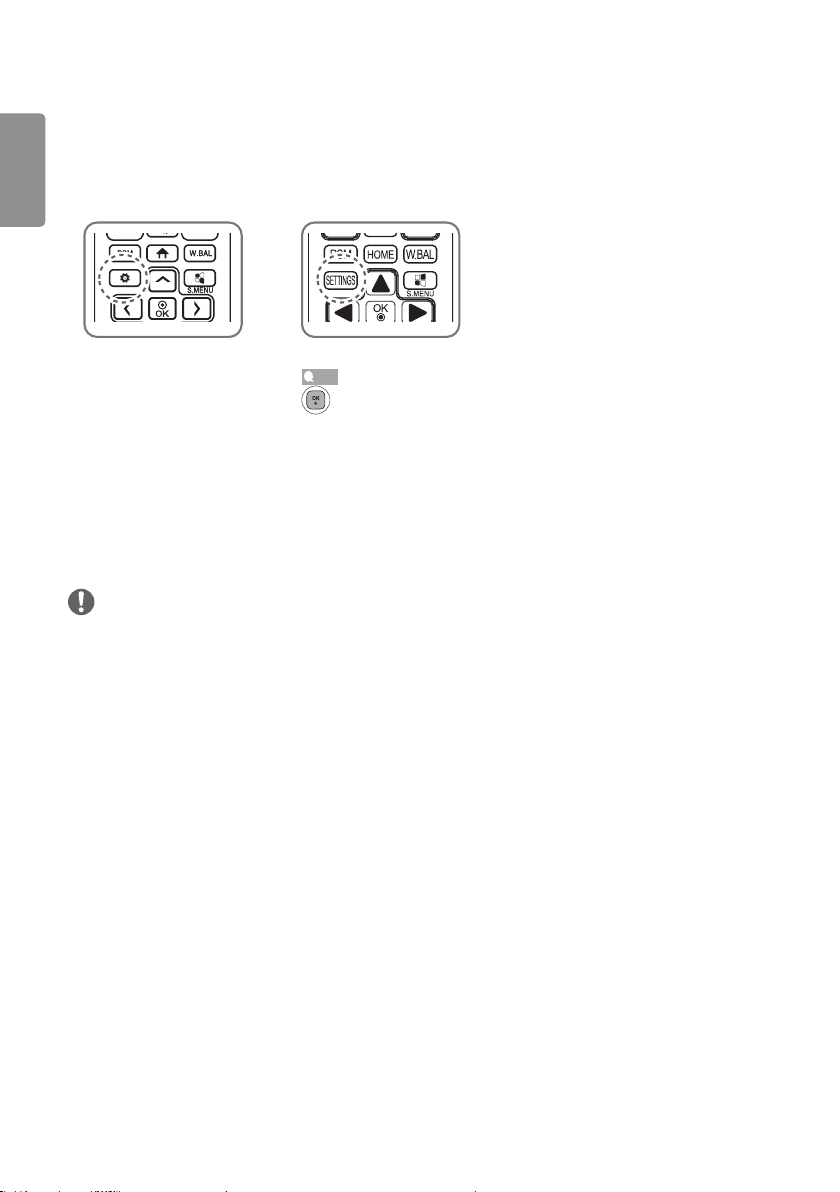
4
ITALIANO
ACCESSO AL MENU DI INSTALLAZIONE
1 Tenere premuto il pulsante SETTINGS per 5 secondi.
oppure
2 Quando viene visualizzato il Toast ( nell'angolo in alto a destra), immettere la password.
).
3 Quando viene visualizzato il menù di installazione, selezionare l'opzione desiderata.
- Signage Setup (Impostazioni Signage)
- USB Cloning (Clonazione USB)
- Password Change (Modifica della password)
- Fail Over (Tentativo fallito)
- ISM Method (Metodo ISM)
- Server
- Lock Mode (Modalità di blocco)
NOTA
Le immagini del manuale potrebbero risultare diverse dal prodotto reale.
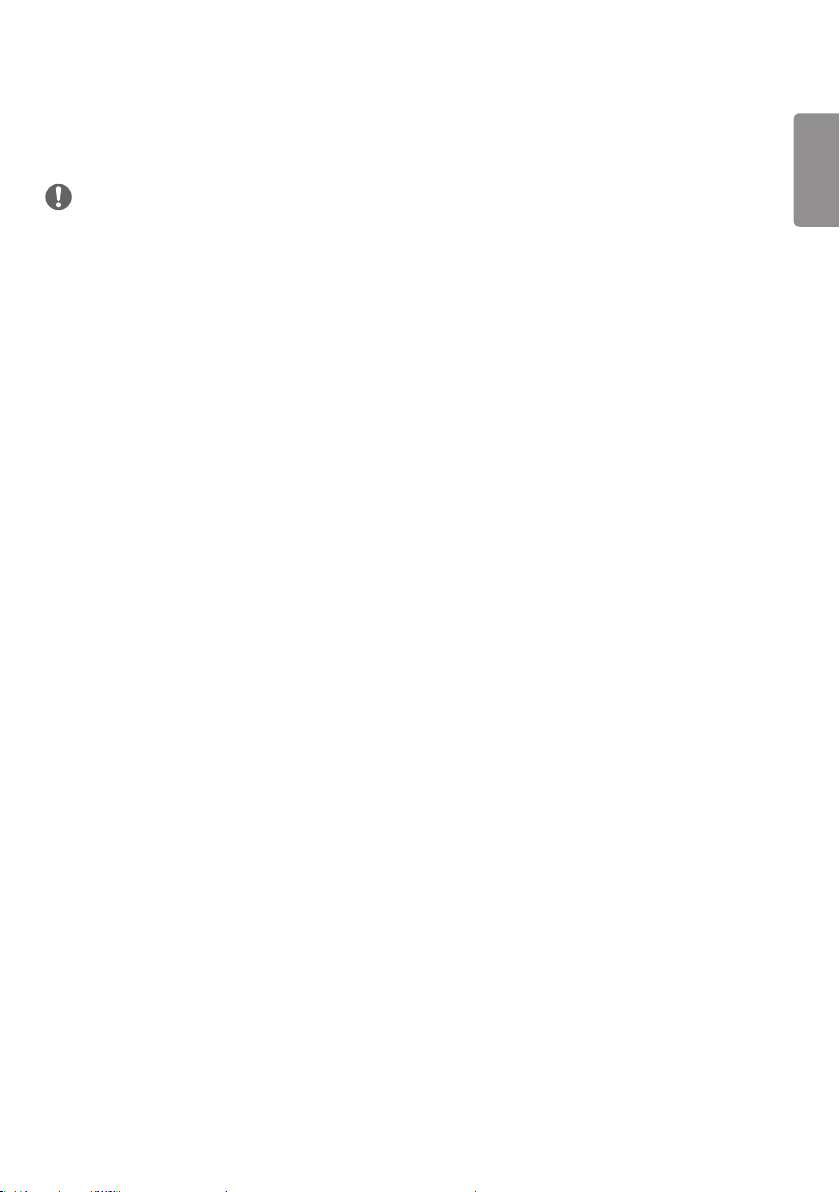
5
MENU DI INSTALLAZIONE
NOTA
Alcune funzioni descritte nel Manuale d'installazione potrebbero non essere supportate in alcuni modelli.
Signage Setup
Questo menù consente di configurare le impostazioni Digital Signage dopo l'installazione.
Power On Status
È possibile selezionare lo stato di funzionamento del monitor quando viene data tensione.
È possibile scegliere tra PWR, STD e LST.
PWR imposta lo stato del monitor su attiva ogni volta che viene data tensione.
STD imposta lo stato del monitor in modalità standby quando viene data tensione.
LST imposta lo stato precedente del monitor.
Wake On LAN
È possibile impostare l'utilizzo della funzione Wake On LAN.
È possibile impostare la funzione su On o Off per ogni rete cablata/wireless.
Wired: quando è impostata su On, la funzione Wake On LAN viene attivata e consente di riaccendere il prodotto in
modalità remota tramite la rete cablata.
Wireless: quando è impostata su On, la funzione Wake On LAN viene attivata e consente di riaccendere il prodotto in
modalità remota tramite la rete wireless.
ITALIANO
LAN Daisy Chain
LAN Daisy Chain forma un collegamento in cascata di porte LAN affinché tutti i monitor in cascata vengano connessi
alla rete anche quando l'utente collega alla rete un solo monitor.
È necessario collegare il primo monitor della cascata attraverso una porta non utilizzata per il collegamento in
cascata.
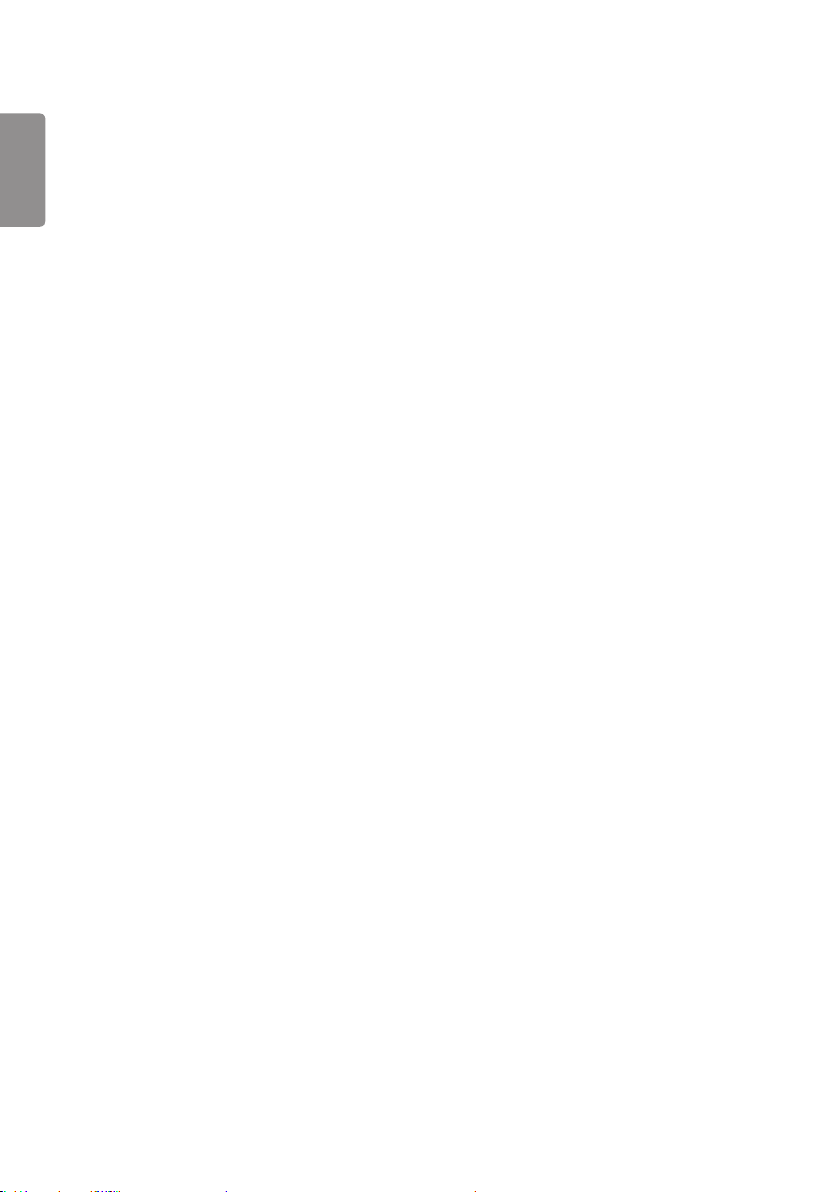
6
Power Off Management
ITALIANO
No Signal Power Off (15 Min)
- È possibile scegliere se utilizzare la funzione 15 min force off.
- È possibile impostare questa opzione su On o su Off.
- Se questa opzione è impostata su On, il prodotto si spegne dopo essere rimasto in stato No Signal per 15 minuti.
- Se questa opzione è impostata su Off, la funzione 15 min force off è disabilitata.
- Impostare questa opzione su Off quando si utilizza il prodotto per un periodo di tempo prolungato.
Auto Power Off
- È possibile scegliere se utilizzare la funzione 4 hours off.
- È possibile impostare questa opzione su 4 Hours o su Off.
- Se questa opzione è impostata su 4 Hours, il prodotto si spegne se non si preme alcun pulsante del telecomando
per 4 ore.
- Se questa opzione è impostata su Off, la funzione 4 hours off viene disattivata.
- Impostare questa opzione su Off quando si utilizza il prodotto per un periodo di tempo prolungato.
DPM (Display Power Management)
- È possibile configurare la funzione DPM.
- Off: è possibile impostare questa opzione su Off, 5 sec. /10 sec. / 15 sec. / 1 min. / 3 min. / 5 min. o 10 min. (Le
impostazioni possono variare a seconda del modello.)
- Se questa opzione non è impostata su Off, il monitor entra in modalità DPM quando non vi è alcun segnale in
ingresso.
- Se questa opzione è impostata su Off, la funzione DPM è disattivata.
- Nei casi seguenti, le opzioni da 5 e 10 sec. verranno disattivate per DPM. Se l'opzione DPM è già impostata su 5 o
10 sec., verrà modificata su 15 sec.
1. Quando l'opzione USB Auto Playback è impostata su Photo o Movie (I modelli OLED supportano solo l' opzione
Movie.)
2. Quando l'opzione Fail Over è impostata su Auto o Manual
- Se si imposta questa opzione per 10 sec. o meno, il monitor passa alla modalità DPM prima di riprodurre
automaticamente contenuti SuperSign.
DPM Wake up Control
- Consente di accendere il monitor in base al segnale digitale della porta DVI-D/HDMI collegata.
- L'impostazione di questa opzione su Clock permette di verificare solo il segnale di Clock. Se c'è un segnale di clock, il
monitor sta acceso.
- L'impostazione di questa opzione su Clock+DATA permette di accendere il monitor solo quando vengono inviati sia il
segnale di clock che i dati in ingresso.
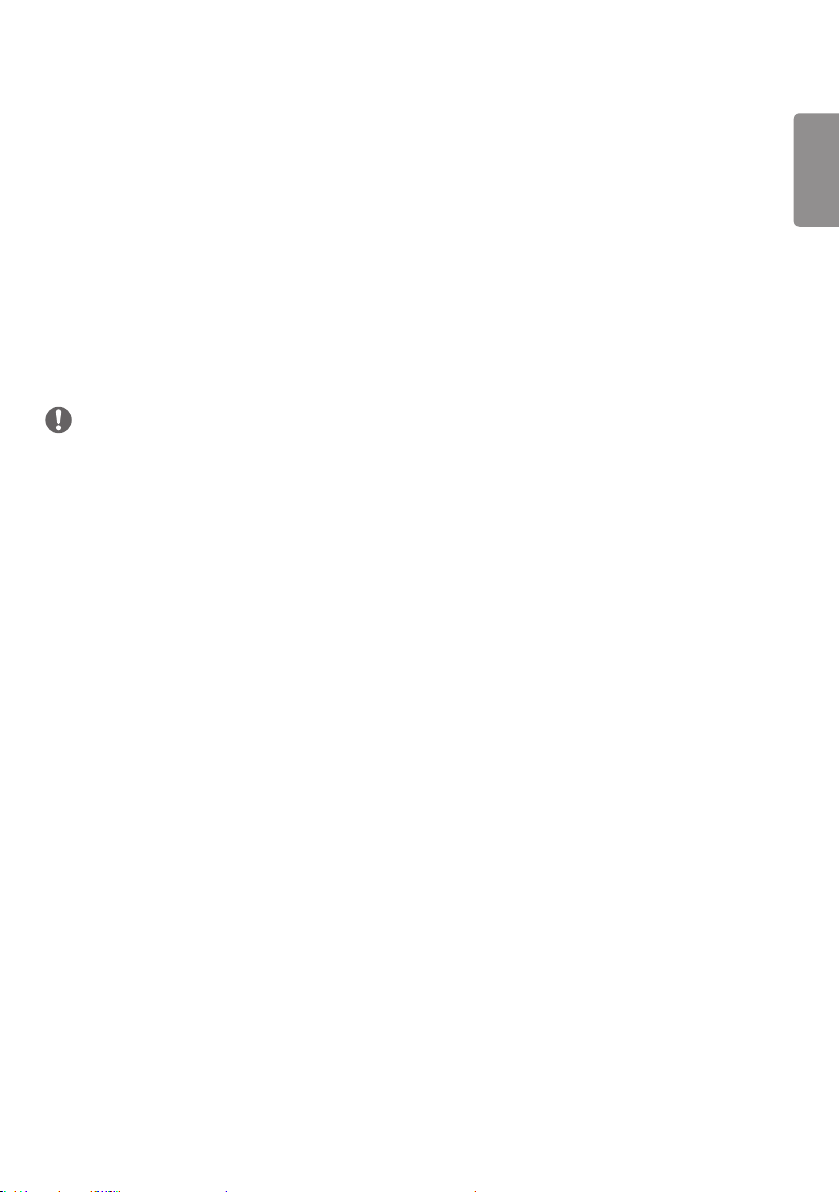
7
PM Mode
- Power Off: stato normale per alimentazione CC disattivata.
- Sustain Aspect Ratio (Mantieni rapporto d'immagine): stato normale per alimentazione CC disattivata, eccetto
quando la funzione Switching IC rimane attiva. Su alcuni modelli, ciò si applica solo a una specifica modalità di
ingresso (DisplayPort) e ha lo stesso effetto della modalità Schermo sempre spento in altre modalità di ingresso.
- Screen Off: consente di cambiare automaticamente lo stato del monitor in Schermo spento quando si passa alla
modalità DPM, Spegnimento automatico (15 min., 4 ore) o Arresto in modo anomalo.
- Screen Off Always: consente di cambiare automaticamente lo stato del monitor in Schermo spento quando si passa
nella modalità DPM, Spegnimento automatico (15 min., 4 ore), Spegnimento timer, Arresto in modo anomalo o
quando si riceve un segnale dal pulsante Power del telecomando o del monitor.
- Per modificare lo stato dello schermo da Spento ad Acceso, è necessario un segnale dal pulsante di accensione o del
telecomando o dal pulsante di accensione del monitor.
- Screen Off & Backlight (Outdoor Mode): questa funzione consente alla struttura protettiva di funzionare
normalmente a temperature inferiori a zero.
NOTA
Impostare su Schermo spento e Retroilluminazione (Modalità Esterno) durante l'installazione in ambienti esterni.
Se è impostata la modalità Esterno, è possibile ridurre la causa dell'umidità interna e della condensa nel prodotto.
Durante il funzionamento a temperature inferiori a zero, la struttura protettiva potrebbe non funzionare per un
massimo di un'ora per consentire l'innalzamento della temperatura interna.
Per la compatibilità di alcuni dispositivi di ingresso multimediali, impostare la modalità Mantieni rapporto d'aspetto.
ITALIANO
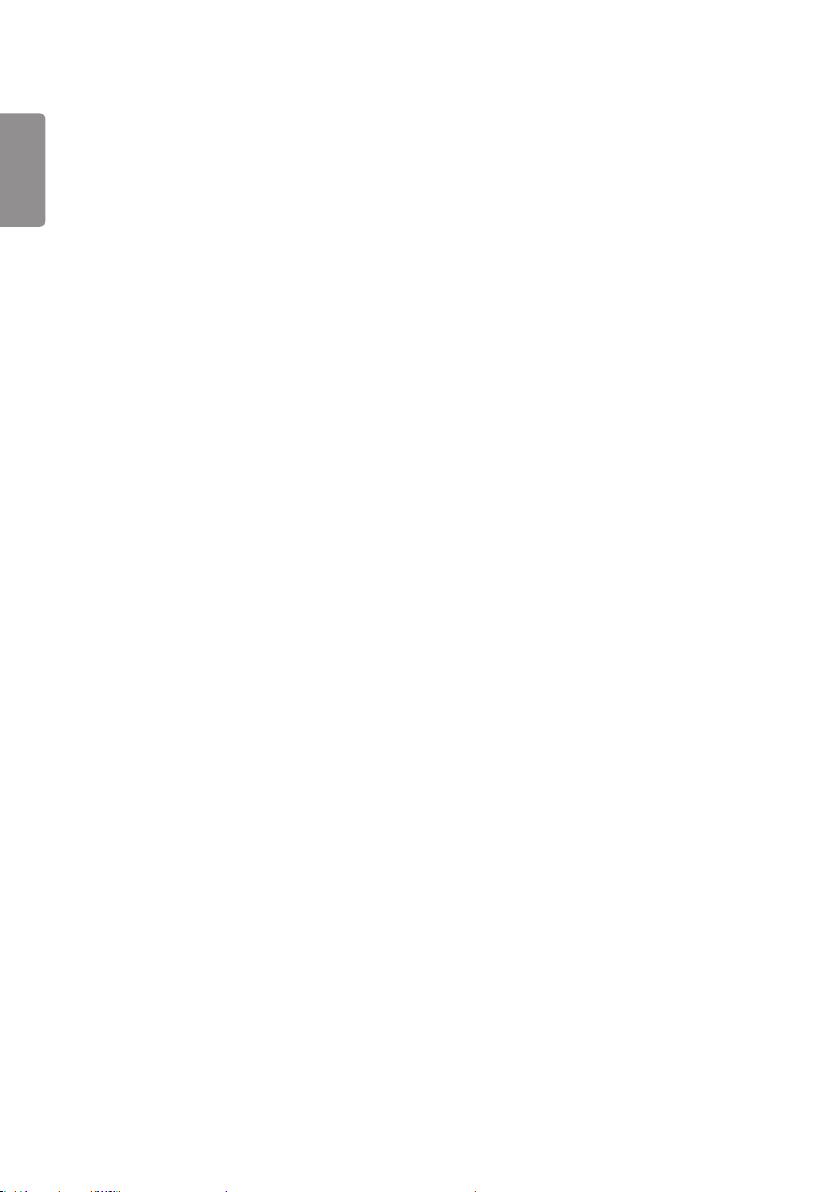
8
Rotation
ITALIANO
OSD Portrait Mode
- Questa funzione consente di ruotare l'OSD in senso orario.
- È possibile impostare questa funzione su Off/90/180/270. (Alcuni modelli supportano solo determinate
impostazioni.)
- Se è impostata su Off, la funzione è disattivata.
- Se questa funzione è impostata su 90, l'OSD viene ruotato di 90 gradi in senso orario. In questo caso, il mouse non
può essere utilizzato.
- Se questa funzione è impostata su 180, l'OSD viene ruotato di 180 gradi in senso orario. In questo caso, il mouse
non può essere utilizzato.
- Se questa funzione è impostata su 270, l'OSD viene ruotato di 270 gradi in senso orario. In questo caso, il mouse
non può essere utilizzato.
- In base al modello, è possibile impostare questa funzione su Off/On. Se questa funzione è impostata su On, l'OSD
viene ruotato di 90 gradi in senso orario.
- Il browser Web è disattivato durante l'utilizzo di OSD Portrait (Modalità verticale).
Aspect Ratio (Rotation)
- Consente di selezionare un'opzione per il rapporto d'immagine da applicare alla rotazione dei contenuti. (Originale/
Schermo pieno)
Content Rotation
- Consente di ruotare l'immagine di 90, 180 o 270 gradi in senso orario.
- Quando l'opzione è impostata su Off (Disattiva), l'operazione verrà disattivata.
- Si consiglia di utilizzare contenuti progettati o creati per la visualizzazione in modalità verticale.
- Come accade per ARC, l'impostazione di Rotazione dei contenuti su On (90 o 270) permette di regolare la
dimensione di un video in modo da riempire completamente lo schermo.
- Utilizzando la rotazione dei contenuti con WiDi, si consiglia di impostare il rapporto d'aspetto su Dim. Originali. Se
si imposta il rapporto d'aspetto su Schermo pieno, la posizione visualizzata del puntatore del mouse potrebbe non
essere precisa.
- La riduzione della qualità dell'immagine non è un problema relativo al prodotto quando si imposta la rotazione dei
contenuti utilizzando l'ingresso esterno.
- Se si imposta la rotazione dei contenuti su On, la modalità PIP di schermo multiplo viene disattivata.
- Se l'opzione Rotazione dei contenuti è impostata su Attiva (90 o 270 gradi), alcuni widget e file SWF potrebbero
non essere visualizzati correttamente.
- Se l'opzione Rotazione ingresso esterno è abilitata sui modelli che supportano il tocco, quest'ultimo potrebbe non
funzionare correttamente.
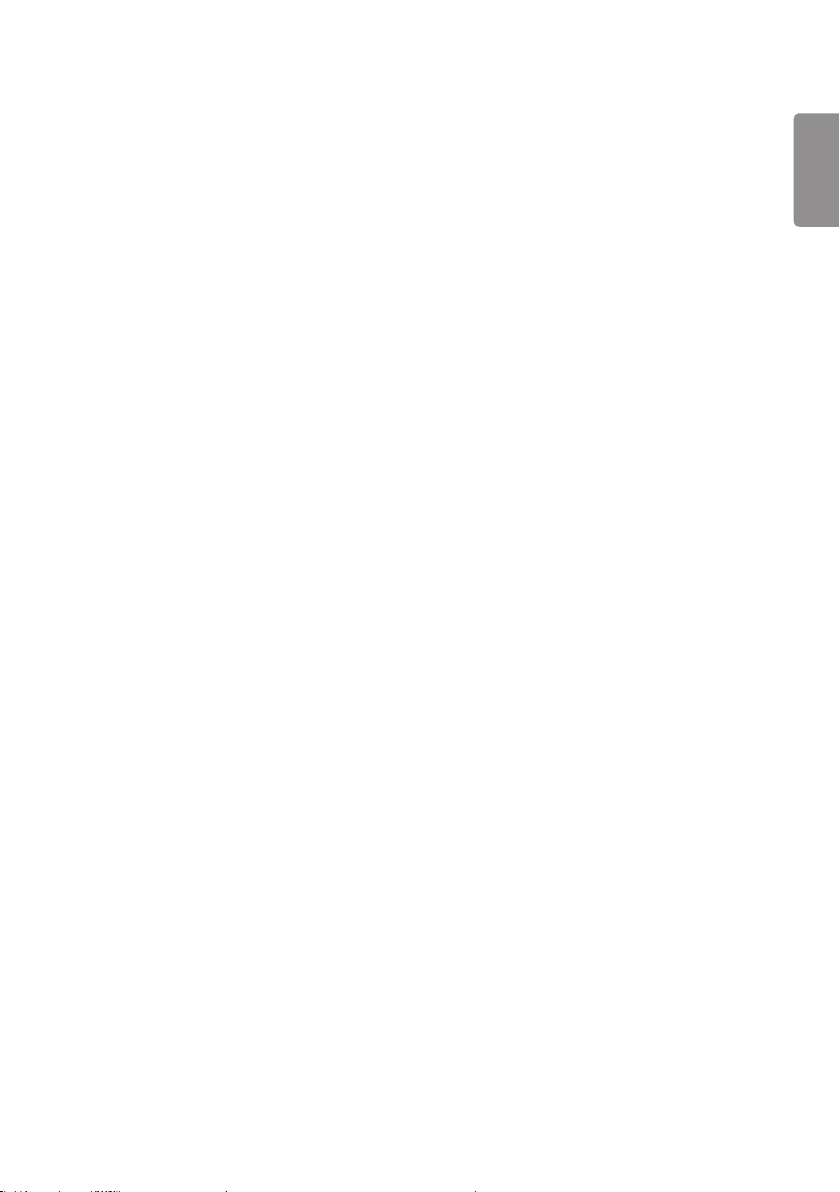
9
Beacon
Consente di attivare BLE Beacon, una delle funzioni del Bluetooth 4.0.
Beacon Mode (on/off toggle): consente di attivare la funzione Beacon.
Supporta le funzioni relative alla tipologia di beacon LG Beacon/iBeacon/Eddystone.
LG Beacon/iBeacon
- Beacon UUID (hex): consente di impostare lo UUID.
1. Campo1: valore esadecimale a 4 byte (8 cifre)
2. Campo2: valore esadecimale a 2 byte (4 cifre)
3. Campo3: valore esadecimale a 2 byte (4 cifre)
4. Campo4: valore esadecimale a 2 byte (4 cifre)
5. Campo5: valore esadecimale a 6 byte (12 cifre)
- Major (0-65535): consente di impostare il valore principale.
- Minor (0–65535): consente di impostare il valore secondario.
Eddystone
- Frame: consente di impostare UUID o URL.
1. Beacon UUID (hex): consente di impostare lo UUID.
(1) Campo1: valore esadecimale a 10 byte (20 cifre)
(2) Campo2: valore esadecimale a 6 byte (12 cifre)
2. Impostazione dell'URL
- Prefisso URL: consente di impostare il prefisso dell'URL.
- Suffisso URL: consente di impostare il suffisso dell'URL.
- URL: inserire la parte dell'URL che esclude il prefisso e il suffisso.
- La lunghezza della stringa URL deve essere di 17 caratteri al massimo.
OK: pulsante di conferma che consente di applicare le impostazioni inserite.
Alcuni modelli non supportano i servizi di scansione in background di iOS.
Per applicare correttamente le impostazioni, si consiglia di effettuare il riavvio.
L'identificatore UUID è un valore esadecimale, pertanto è necessario inserire il numero esatto di cifre.
ITALIANO
Baudrate (9.600/115.200)
È possibile modificare la velocità di comunicazione RS-232C per il controllo del monitor.
È possibile scegliere tra 9.600 o 115.200.
Se questa opzione è impostata su 9.600, la velocità di comunicazione RS-232C è impostata su 9.600 bps.
Se questa opzione è impostata su 115.200, la velocità di comunicazione RS-232C è impostata su 115.200 bps.
